Woo İndirim Kuralları Nasıl Oluşturulur - İlk 7
Yayınlanan: 2024-11-13ABD'de alışveriş yapanların %93'ünün yılda en az bir kez indirim veya kupon kodu kullandığını ve %60'ından fazlasının bir satın alma işlemini tamamlamadan önce aktif olarak dijital kupon aradığını biliyor muydunuz?
Amazon ve Target gibi popüler markalar, satışlarını artıran ve müşterilerin geri gelmesini sağlayan stratejik indirim kuralları kullanarak bu davranıştan yararlanıyor.
Bir WooCommerce mağazası sahibi olarak siz de yeni alıcıları çekmek, müşteri sadakatini artırmak ve genel gelirinizi artırmak için akıllı indirimin gücünden yararlanabilirsiniz.
Ancak etkili indirim kuralları oluşturmak ille de karmaşık olmak zorunda değil!
Bu kılavuzda, yalnızca müşterileri cezbetmekle kalmayıp aynı zamanda iş hedeflerinize ulaşmanıza da yardımcı olacak Woo indirim kurallarını nasıl oluşturacağınızı göstereceğiz.
Kara Cuma ve Siber Pazartesi gibi büyük indirim etkinlikleri sırasında daha yüksek satışlar, sürekli müşteriler veya daha fazla kayıt hedefliyorsanız, StoreApps'in Akıllı Kuponlar eklentisi bunu gerçekleştirebilir.
En önemli yedi BFCM indirim kuralına ve bunların Akıllı Kuponlara nasıl yerleştirileceğine bakalım.
Akıllı Kuponlar Woo indirim kurallarınıza uygun mu?
İndirim kuralları basit yüzdesel indirimlerin çok ötesine geçer. Uygun eklentiyle etkili bir şekilde kullanıldığında, indirimlerin tüketici davranışına, ürün miktarlarına, sepet toplamlarına ve diğer faktörlere göre uyarlanması için esnek, otomatik bir yöntem sağlarlar.
Ancak piyasada çok fazla eklenti mevcut olduğundan doğru eklentiyi seçmek zor olabilir.
Akıllı Kuponlar bunu kolaylaştırır. Tüm popüler indirim kurallarıyla tamamen uyumludur ve diğer birçok eklentinin aksine, özelliklere veya paket tekliflere fazladan harcama yapmanıza gerek kalmaz. İhtiyacınız olan her şey zaten eklentiye dahil edilmiştir.
25.000'den fazla aktif yüklemeye ve 4,4 yıldız derecelendirmesine sahip resmi bir WooCommerce eklentisi olan Smart Coupons, binlerce mağaza sahibi tarafından güvenilmektedir.
İndirimleri, gizli maliyetler veya karmaşık kurulumlar olmadan zahmetsizce yönetmek için hepsi bir arada çözümdür.
Smart Coupons'un en iyi yanı, Smart Manager eklentisiyle kusursuz entegrasyonu olup, birden fazla kuponu kolayca toplu olarak düzenlemenize ve yönetmenize olanak tanır. Ayrıca, WooCommerce mağazalarının indirimli fiyatlarla cazip üst satış teklifleri oluşturmasına olanak tanıyan Akıllı Tekliflerle mükemmel şekilde çalışır.
Akıllı Kuponlar çok çeşitli indirim türlerini desteklerken, en popüler olanlara odaklanacağız ve eklentiyi kullanarak bunları nasıl ayarlayacağınız konusunda size rehberlik edeceğiz.
WooCommerce için indirim kuralları nasıl ayarlanır?
Akıllı Kuponlar eklentisi, mağaza genelindeki indirimlerden konum bazlı indirimlere kadar birden fazla indirim sürecini kolay ve verimli bir şekilde kurmanıza ve yönetmenize olanak tanır. Teknik uzman olmanıza gerek yok.
Bu BFCM sezonunda öne çıkmak için yedi popüler indirim kuralının her biri için aşağıda özetlenen adımları uygulamanız yeterlidir.
Kara Cuma / Siber Pazartesi için mağaza genelinde indirimi otomatik olarak uygulayın
Kara Cuma ve Siber Pazartesi yılın en büyük indirim dönemleridir, dolayısıyla mağaza çapında indirimler sunmak için idealdirler.
Bu indirimler yalnızca eski envanterin temizlenmesine yardımcı olmakla kalmaz, aynı zamanda yeni müşteriler çeker ve markanız hakkında ilgi uyandırır.
Örneğin, bu günlerde tüm ürünlerde sabit %40 indirim sunabilirsiniz (otomatik olarak uygulanır). Müşterileri daha fazla satın almaya teşvik etmenin basit ama etkili bir yolu. Mağaza çapındaki tekliflerle genel satışlarınızı kolayca artırabilirsiniz.
Mağaza çapında bir indirimle başlamak için:
-
Marketing > Coupons > Add Newgiderek bir kupon oluşturun. - Şimdi
Discount type(yüzde),Coupon amount(%40) veCoupon expiry dategirin. - Otomatik uygulama onay kutusunu
Enableve kuponupublish. - Şimdi WordPress Yönetici panelinize gidin.
Marketing > Coupons > Smart Coupons Settingstıklayın. -
Enable store notice for the couponbulun. - Mağaza genelinde kupon kodu bildiriminin nasıl görüneceğini kontrol etmek için
Previewtıklayabilirsiniz. Önizlemenin web sitenizin temasına ve tasarımına bağlı olarak değişebileceğini unutmayın. - Değişiklikleri
Savetıklayın.
Ücretsiz Hediye / Bir Alana Bir Kazanan
Kim bedava bir hediyeyi sevmez ki? "Bir Al, Bir Al" fırsatı veya satın almayla birlikte ücretsiz bir ürün sunmak, BFCM sırasında birçok WooCommerce mağaza sahibi için tercih edilen bir strateji oldu.
Ortalama sipariş değerinizi artırmak veya müşterilerinizin takdir edildiğini hissetmelerini sağlamak istiyorsanız, ücretsiz bir hediye en iyi cevaptır.
Bir Kapşonlu satın alındığında iki Şapka ve iki Güneş Gözlüğü olmak üzere birden fazla ücretsiz hediye sağlamanın bir örneğini görelim.
Akıllı Kuponları yükleyip etkinleştirin ve şu adımları izleyin:
- WordPress yönetici paneli > Pazarlama > Kuponlar > Kupon ekle seçeneğine gidin.
- İndirim türünü
Fixed cart discountolarak ayarlayın. - Kupon tutarını
zeroayarlayın ve diğer ayarları gereksinimlerinize göre yapılandırın. - Kullanım kısıtlaması > Ürünler altında, Kapşonlu'yu arayın ve seçin.
- İşlemler > Sepete ürün ekle altında, hediye etmek istediğiniz ürünü/ürünleri arayın ve seçin.
-
each with quantitykısmına, vermek istediğiniz ürün adetlerini ekleyin. -
with discount ofaltında, iki tür indirim ayarlayabilirsiniz : Yüzde (varsayılan) ve Sabit tutar . Yüzde indirim olarak100ayarlayın. - Ücretsiz ürünler için bir hediye mesajı veya özel mesaj (isteğe bağlı) ekleyin.
- Kuponu yayınlayın .
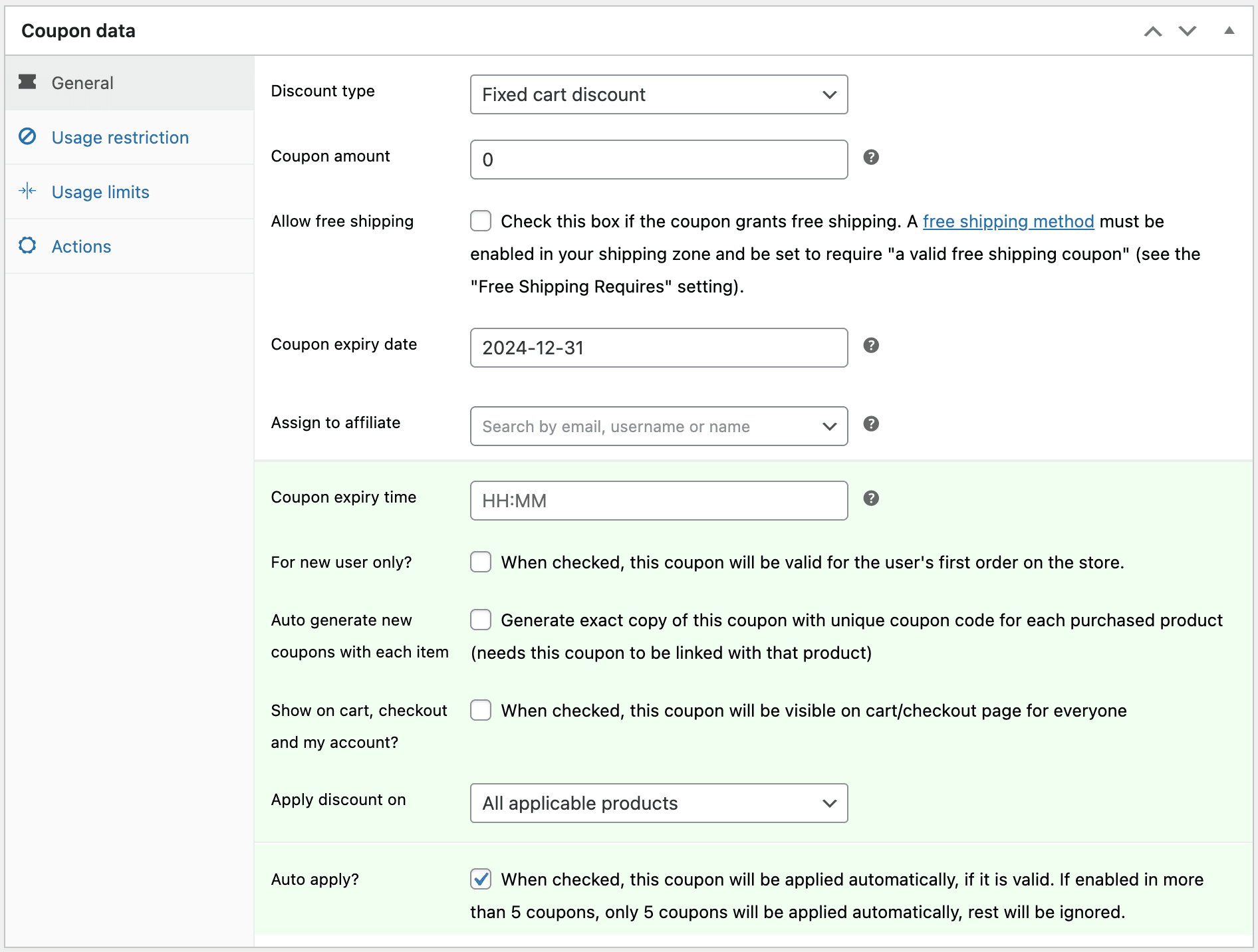
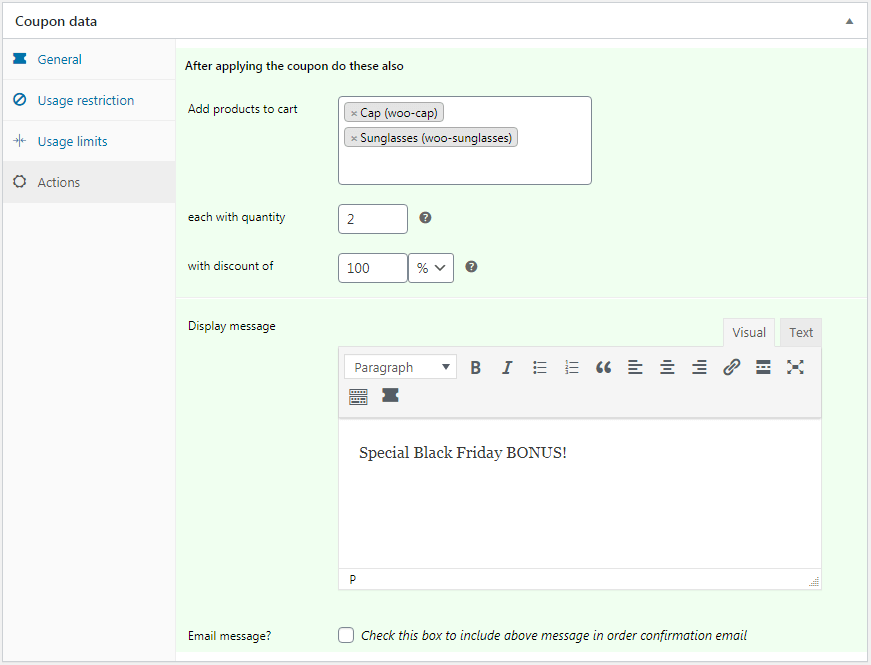
Kullanıcı kapüşonluyu (ürün) sepete eklediğinde, her biri iki adet olan şapka ve güneş gözlüğü sepete eklenecektir.
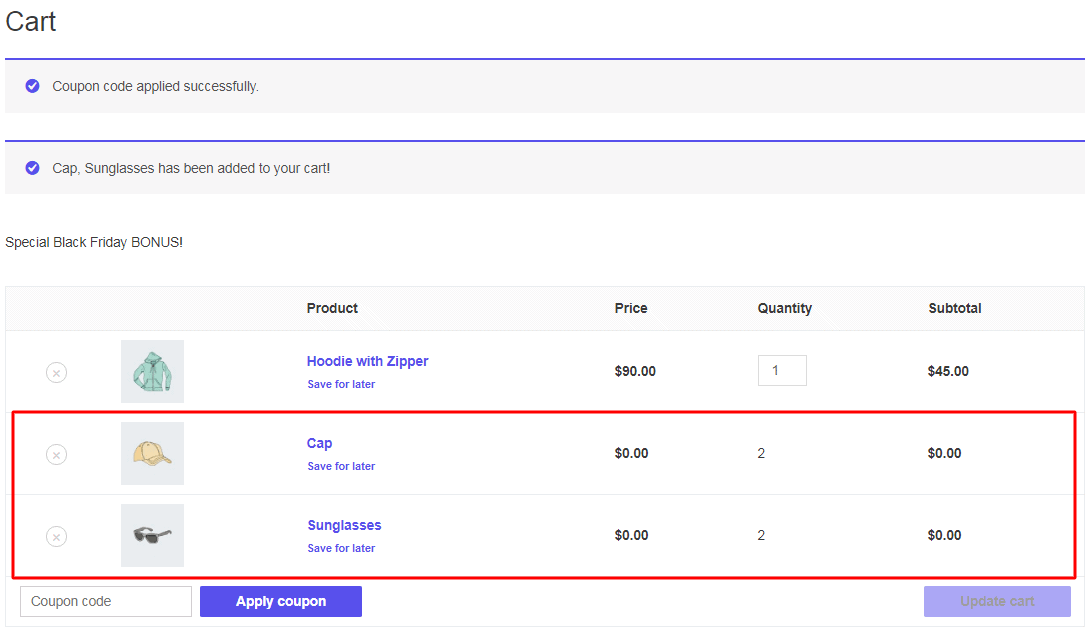
Toplu alımlarda ürün kategorisine dayalı indirim
Mağazanızdaki tüm ürünlerde indirim yapmak yerine kışlık giysiler veya temel mutfak ürünleri gibi belirli ürün kategorilerinin tanıtımını da yapmak isteyebilirsiniz.
Akıllı Kuponlar, ürün miktarına göre yalnızca belirli kategoriler için geçerli olan indirimler oluşturmanıza olanak tanır.
Örneğin şu teklifi yapabilirsiniz: On ürün satın alın ve giysilerde %25 indirimden yararlanın.
Tek yapmanız gereken, sepetinizde Giyim kategorisinden on ürün bulunduğunda uygulanacak %25 indirim kuponunu oluşturmak.

- WordPress Yönetici paneli > Pazarlama > Kuponlar'a gidin.
- Yeni bir kupon oluşturun veya mevcut bir kuponu açın. Uygun kupon kodunu ve açıklamasını girin. Kuponun yalnızca yeni kullanıcılara mı yoksa tüm kullanıcılara mı uygulanmasını istediğinize karar verin.
- 'Genel' sekmesi altında İndirim türü –
Percentage discountseçeneğini seçin ve kupon tutarını 25 olarak girin. - Şimdi 'Kullanım Kısıtlaması' sekmesi altında,
Productkategorileri altında kategoriyi arayın ve girin. -
Product quantity-based restrictionsbölümüne ilerleyin. -
Productseçeneğini seçin. Kategori adınız otomatik olarak görünecektir. Miktarı 10 olarak ayarlayın. - Kuponu yayınlayın.
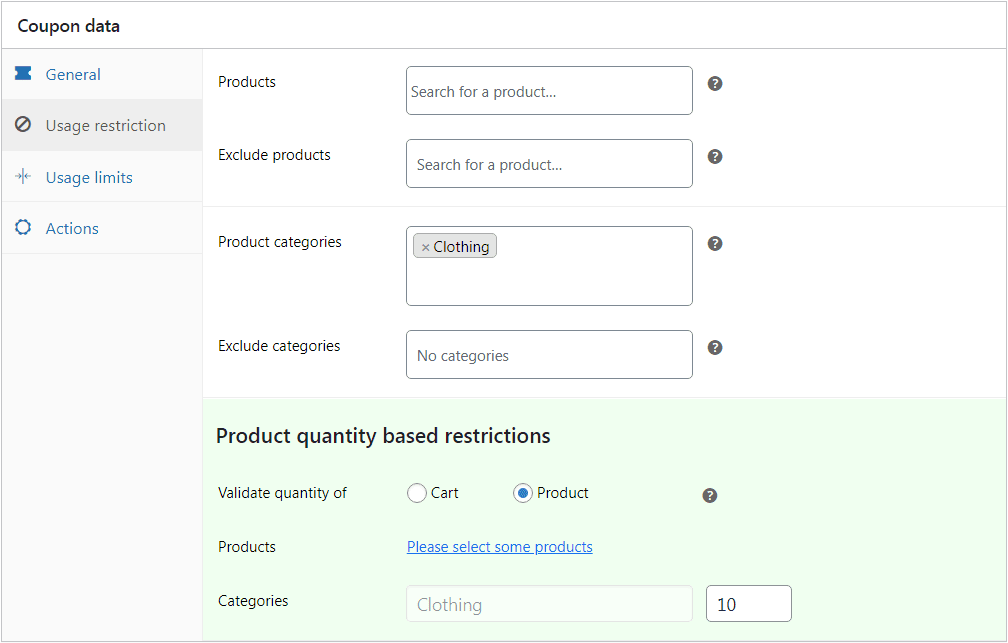
İşte bu. Bir kategorideki tam ürün adedi için indirim kuponunuz hazır.
Ayrıca Kesin değil, minimum ürün miktarı veya minimum ile maksimum arasında bir aralık için kısıtlamalar uygulayın bunun gibi:
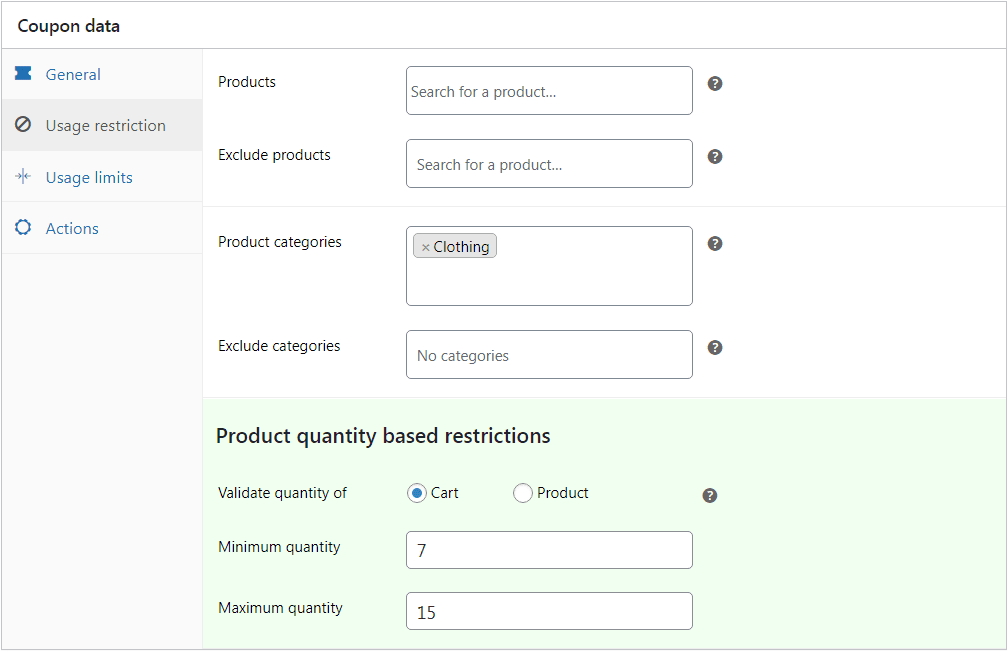
Ayrıca birden fazla kategori için ürün miktarını doğrulayan bir kupon da oluşturabilirsiniz.
Toplu indirimler (Daha fazla satın alın, daha fazlasını alın)
Toplu indirimler, ofis malzemeleri, kıyafetler veya sarf malzemeleri gibi ürünleri toplu olarak satın almak alıcı için anlamlıyken WooCommerce mağaza sahipleri için son derece faydalıdır.
Toplu indirimler basittir: Müşteri ne kadar çok satın alırsa o kadar çok tasarruf eder.
Burada %10 kupon, sepette en az on (10) ürün bulunduğunda uygulanır.
Toplu indirim teklifini nasıl yapılandıracağınızı görmek için videoyu izleyin.
Toplu indirimlerden kurtulmak için aşağıdaki adımları takip edebilirsiniz:
- WordPress Yönetici paneli > Pazarlama > Kuponlar'a gidin.
- Yeni bir kupon oluşturun veya mevcut bir kuponu açın. Uygun kupon kodunu ve açıklamasını girin. Kuponun yalnızca yeni kullanıcılara mı yoksa tüm kullanıcılara mı uygulanmasını istediğinize karar verin.
- 'Genel' sekmesi altında İndirim türü –
Percentage discountseçeneğini seçin ve kupon tutarını 10 olarak girin. - Şimdi 'Kullanım Kısıtlaması' sekmesinin altında
Product quantity based restrictionsbölümüne ilerleyin. -
Cartseçeneğini seçin ve Minimum miktarı 10 olarak ayarlayın. - Kuponu yayınlayın.
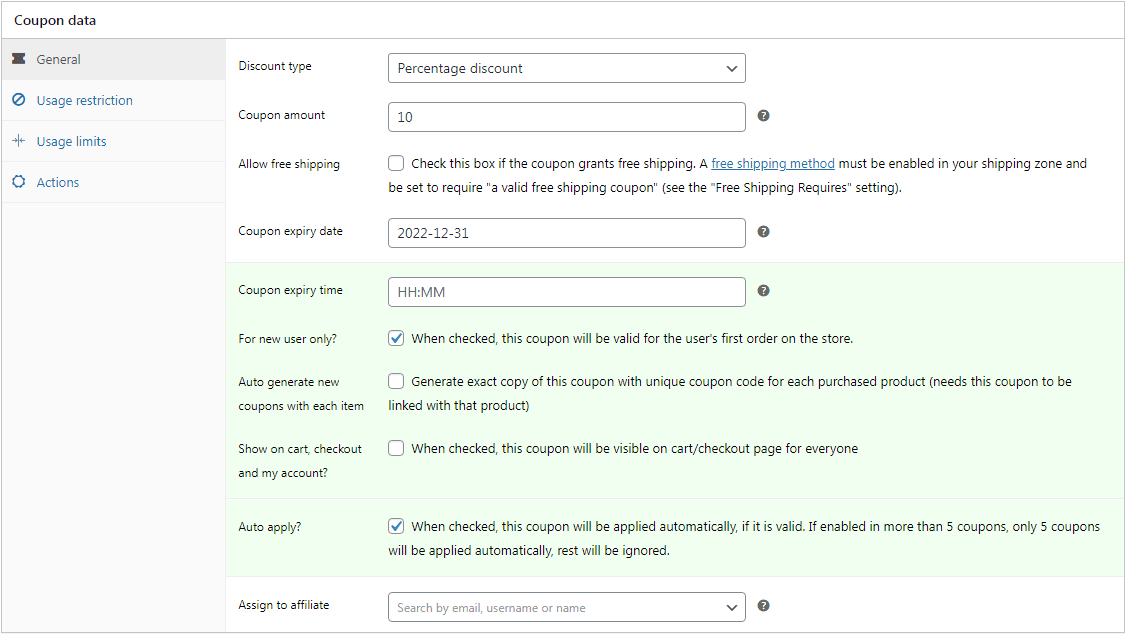
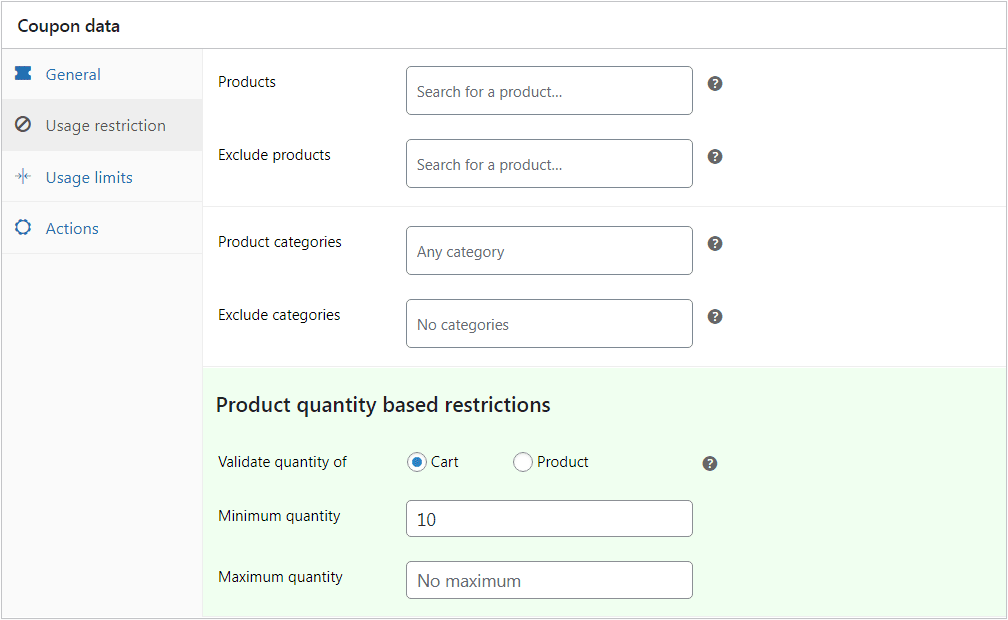
Toplu indirim kuponunuz hazır.
Kademeli indirim
Kademeli indirim, satın alma toplamları arttıkça daha büyük ödüller sunarak müşterileri daha fazla harcamaya teşvik eden güçlü bir stratejidir. Bu yaklaşım, alışveriş yapanları bir sonraki indirim seviyesine ulaşmak için sepetlerine daha fazla ürün eklemeye motive eder.
Akıllı Kuponlar ile bu indirim katmanlarını ayarlamak basittir. Eklenti, sepet toplamına göre doğru indirimi otomatik olarak uygular.
Örneğin aşağıdakileri deneyelim:
- 5 ürün satın alın ve %5 indirim kazanın
- 5'in üzerinde ancak 10'un üzerinde satın alın ve %10 indirimden yararlanın
- 10'dan fazla satın alın, ancak 20'den fazla değil ve %20 indirimden yararlanın
Önemli olan, kademeli bir indirim düzeyi için burada üç tür kupon (%5, %10 ve %20) oluşturmaktır.
1. kademe için yukarıdaki bölümü takip edin. O bölümde zaten minimum 10 üründe %10 indirim yapmıştık. Aynı işlemi (%5) 5 ürün için de yapabiliriz.
İkinci aşama koşulu için Sepet seçeneğini seçin ve Minimum miktarı 6, maksimum miktarı 10 olarak ayarlayın.
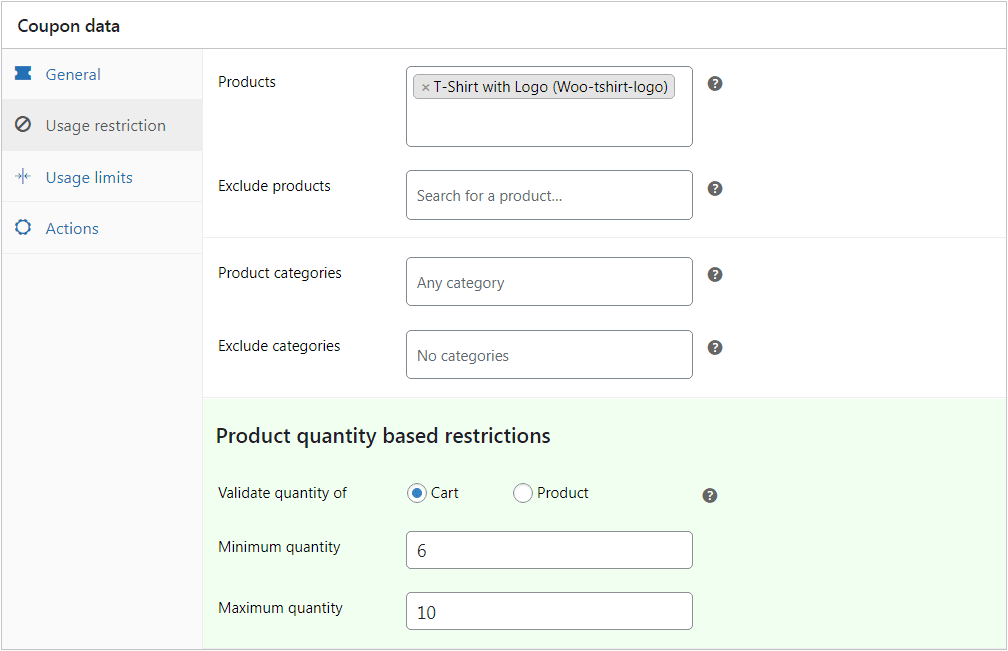
Üçüncü aşama koşulu için Cart seçeneğini seçin ve Minimum miktarı 11, maksimum miktarı 20 olarak ayarlayın.
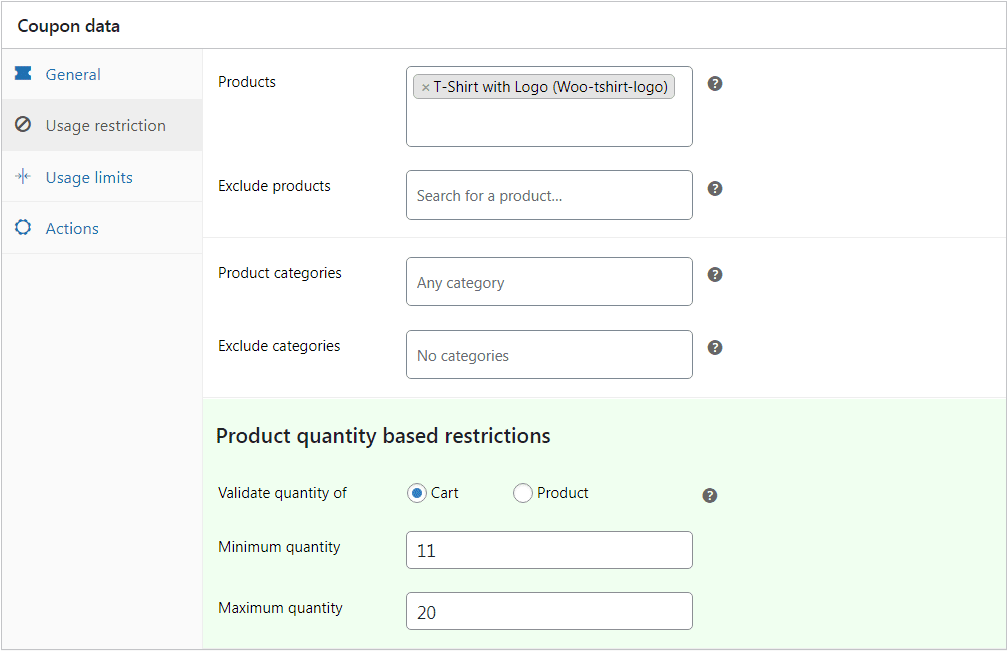
Sen .
Lokasyon bazlı indirim
Farklı bölgelerde çok çeşitli bir müşteri tabanınız varsa konuma özel indirimler sunmak harika bir fikir olabilir. Bu indirim stratejisi, hedef kitlenizin yerel etkinliklerine ve sezonlarına uygun hedefli promosyonlar oluşturmanıza yardımcı olur.
Akıllı Kuponların konum kısıtlama özelliğiyle (varsayılan WooCommerce kuponlarında mevcut değildir), yalnızca belirli ülkeler veya bölgeler için geçerli olan indirimler ayarlayabilirsiniz.
Akıllı Kuponlar eklentisi, kuponları müşterinin fatura veya gönderim ülkesine, eyaletine, şehrine, posta koduna ve posta koduna göre kısıtlar. Kuponları yalnızca seçilen bölgelerde bulunan müşterilere gösterir.
- Yeni bir kupon oluşturun veya mevcut bir kuponu açın.
-
Usage restrictionssekmesine gidin. -
Address to look inaltında, kuponu müşterinin fatura adresine mi yoksa teslimat adresine göre mi doğrulamak istediğinizi seçin. - Daha sonra istediğiniz ülkeyi, eyaleti, şehri, posta kodunu girin.
- Kuponu yayınlayın veya kaydedin.

Konum kısıtlamaları hakkında daha fazla bilgi için bu belgeye bakın.
Kullanıcı rolüne dayalı indirim
Tüm müşteriler aynı değildir, öyleyse indirimleri neden aynı olsun? Kullanıcı rollerine göre indirimler sunmak, farklı müşteri türlerini ödüllendirmenin mükemmel bir yoludur.
Bu, özellikle bir üyelik programınız varsa veya geri dönen müşterilere geri gelmeye devam etmeleri için özel bir teşvik vermek istiyorsanız kullanışlıdır.
Bu yöntem aynı zamanda kuponun kötüye kullanımını önlemede ve özel hedeflemeye izin vermede de etkilidir.
Bunu nasıl yapabileceğiniz aşağıda açıklanmıştır:
- Yeni bir kupon oluşturun veya mevcut bir kuponu açın.
-
Usage restrictionssekmesine gidin. -
Allowed user rolesalanını arayın. Burada bu kuponun kullanımına izin vermek istediğiniz kullanıcı rolünü/rollerini seçmeniz gerekir. - İsterseniz başka kısıtlamalar da ayarlayabilirsiniz.
- Kuponu yayınlayın veya kaydedin.

Canlı Demoyu deneyin
Paketliyoruz!
WooCommerce ve Smart Coupons ile hedef kitlenize uygun, son derece özelleştirilebilir indirim kuralları oluşturabilirsiniz.
Akıllı Kuponlar, çeşitli müşteri ihtiyaçlarını ve alışveriş davranışlarını karşılayan en iyi WooCommerce eklentisidir.
Neden daha fazla bekleyelim? Bugün cazip BFCM indirim kuponları oluşturmaya başlayın ve WooCommerce mağazanızı yeni bir seviyeye taşıyın.
